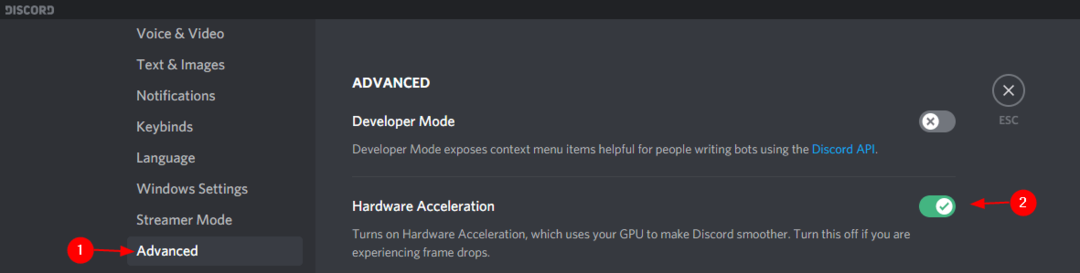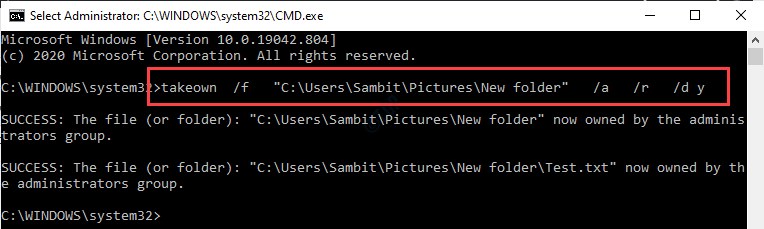xINSTALIRAJTE KLIKOM NA DATOTEKU ZA PREUZIMANJE
Ovaj softver će održavati vaše drajvere u radu i tako vas čuvati od uobičajenih računalnih pogrešaka i kvara hardvera. Provjerite sve svoje upravljačke programe sada u 3 jednostavna koraka:
- Preuzmite DriverFix (provjerena datoteka za preuzimanje).
- Klik Započni skeniranje pronaći sve problematične upravljačke programe.
- Klik Ažurirajte upravljačke programe kako biste dobili nove verzije i izbjegli kvarove sustava.
- DriverFix je preuzeo 0 čitatelji ovog mjeseca.
Kad god zatražite web stranicu i dobijete Pogreška 404 – traženi resurs nije dostupan na vrhu vašeg preglednik, ili dobivate poruke kao što su Stranicu nije moguće pronaći, ili stranica koju tražite možda je uklonjena, da joj je promijenjen naziv ili je privremeno nedostupna, može biti uzrokovano nekoliko uzroka.
Neki od najpoznatijih i najčešćih uzroka, kada web poslužitelj vrati HTTP pogreška 404 – traženi resurs nije dostupan poruka, uključuje:
- Datoteka koju ste zatražili je preimenovana
- Datoteka je premještena negdje drugdje i/ili izbrisana
- Datoteka je privremeno nedostupna zbog održavanja, nadogradnje ili drugih nepoznatih razloga
- Datoteka ne postoji
- IIS 6.0 – nije omogućeno odgovarajuće proširenje web usluge ili MIME tip
- Virtualni direktorij je mapiran u korijen pogona na drugom poslužitelju
Iako ova pogreška 404 može zvučati tehnički samo po sebi, postoje neka brza rješenja koja možete isprobati i vidjeti pomaže li riješiti problem na vašem računalu.
Kako mogu popraviti HTTP pogrešku 404 – traženi resurs nije pronađen?
1. Provjerite svoj URL
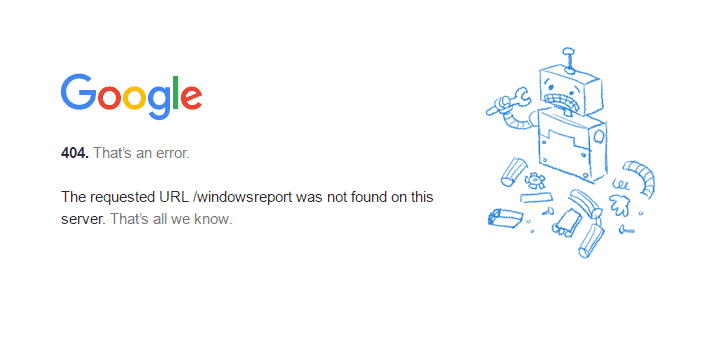
Provjerite jeste li upisali ispravan URL. Pogrešan URL će prikazati pogrešku 404, bez obzira radi li se o jednom slovu ili broju, to čini razliku.
2. Pokrenite u sigurnom načinu rada s umrežavanjem
- Ponovno pokrenite računalo.
- Kada se prikaže zaslon za prijavu, držite pritisnut Tipka SHIFT dok birate Vlast zatim Ponovno pokrenite.
- Nakon što se računalo ponovno pokrene na Odaberite opciju zaslon, odaberite Rješavanje problema.
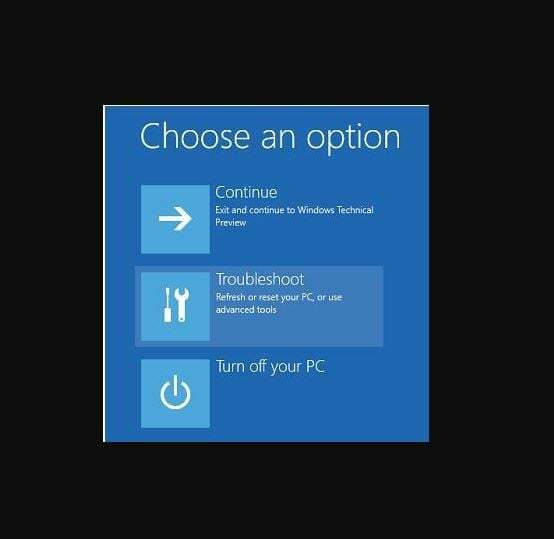
4. Klik Napredne opcije.
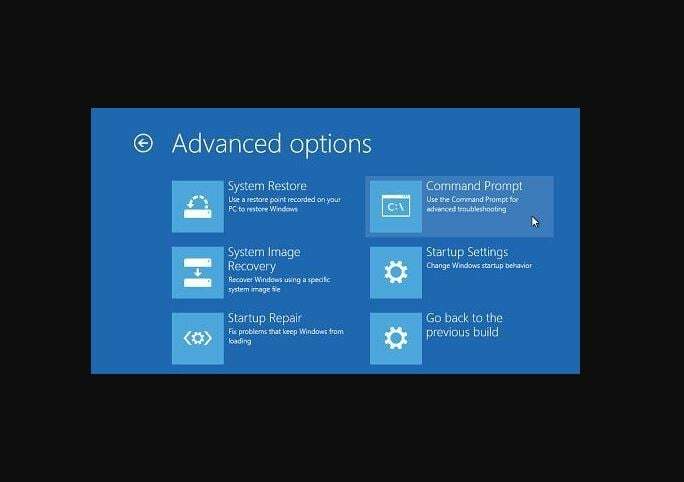
5. Klik Postavke pokretanja.
6. Klik Ponovno pokrenite.
7. Nakon što se ponovno pokrene, vidjet ćete popis opcija. Izaberi 5 ili F5 za Siguran način rada s umrežavanjem.
Sigurni način rada s umrežavanjem pokreće Windows u sigurnom načinu rada, uključujući mrežne upravljačke programe i usluge koje su vam potrebne za pristup internetu ili drugim računalima na istoj mreži.
Nakon što ste u sigurnom načinu rada, pokušajte izvesti čisto pokretanje kako je opisano u sljedećem rješenju.
Imate li problema s otvaranjem sustava Windows u sigurnom načinu rada? Ne brinite više, ovdje imamo savršeno rješenje za vas.
3. Izvedite Clean Boot
- Idite na okvir za pretraživanje.
- Tip msconfig.
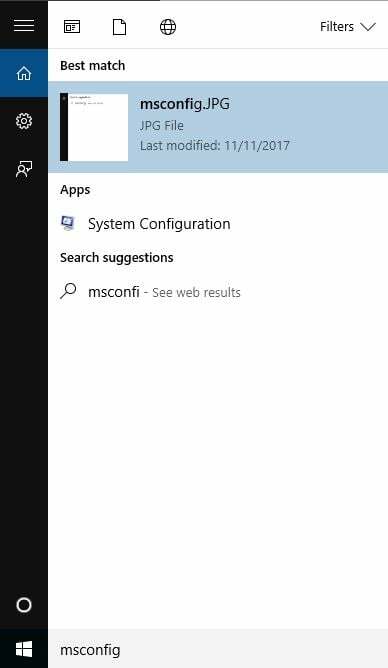
3. Izaberi Sistemska konfiguracija.
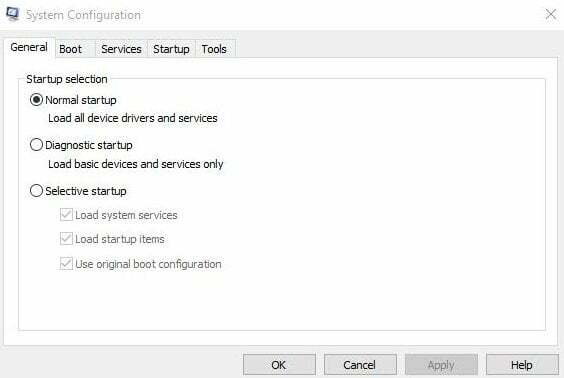
4. Pronaći Usluge tab.

5. Izaberi Sakrij sve Microsoftove usluge kutija.

6. Klik Onemogući sve.
7. Ići Pokretanje tab.
8. Klik Otvoren Upravitelj zadataka.
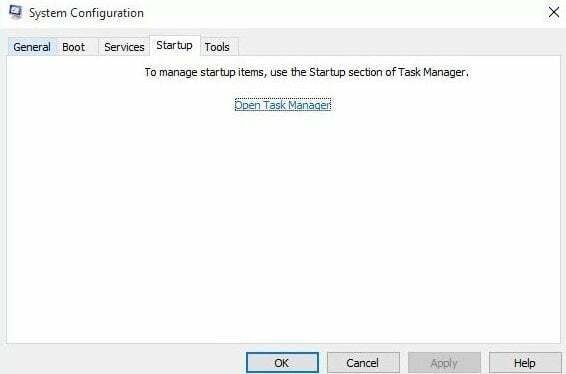
9. Zatvorite Upravitelj zadataka, a zatim kliknite U redu.
10. Ponovno pokrenite računalo.
Izvođenje čistog pokretanja vašeg računala smanjuje sukobe povezane sa softverom koji može otkriti osnovne uzroke pogreške 404. Te sukobe mogu uzrokovati aplikacije i usluge koje se pokreću i rade u pozadini kad god normalno pokrenete Windows.
Imat ćete čisto okruženje za pokretanje nakon što se svi ovi koraci pažljivo prate, nakon čega možete pokušati provjeriti je li problem nestao.
Kako izaći iz sigurnog načina rada s umrežavanjem:
- Desni klik Početak dugme.
- Izaberi Trčanje.
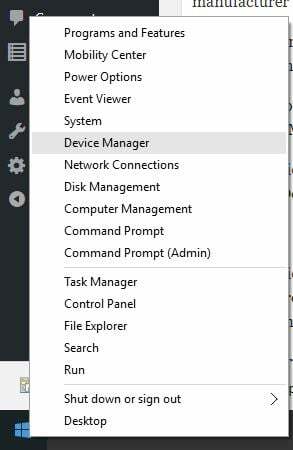
3. Tip msconfig.
4. Otvorit će se skočni prozor.
5. Idite na Čizma tab.

6. Poništite odabir ili poništite odabir Sigurno podizanje okvir s opcijama.
7. Ponovno pokrenite računalo.
Nedostaje vam značajka sigurnog načina rada u sustavu Windows 10? Provjeri ovaj vodič i naučite kako to vratiti u tren oka.
4. Izvršite skeniranje provjere sistemskih datoteka
- Klik Početak.
- Idite na polje za pretraživanje i upišite CMD.
- Izaberi Naredbeni redak.
Savjet stručnjaka: Neki problemi s računalom teško se rješavaju, pogotovo kada su u pitanju oštećena spremišta ili nedostajuće Windows datoteke. Ako imate problema s ispravljanjem pogreške, vaš sustav je možda djelomično pokvaren. Preporučujemo da instalirate Restoro, alat koji će skenirati vaš stroj i utvrditi u čemu je greška.
Kliknite ovdje za preuzimanje i početak popravljanja.
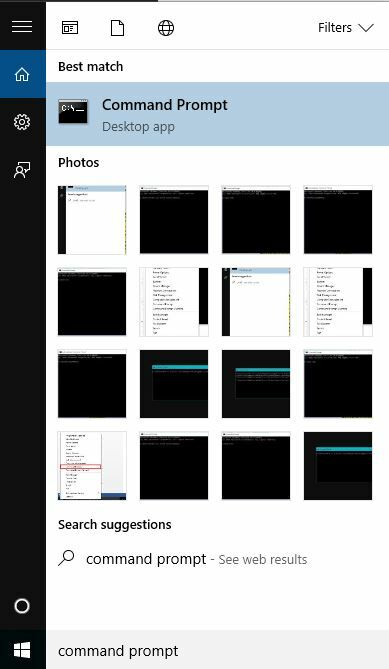
4. Kliknite desnom tipkom miša i odaberite Pokreni kao administrator.

5. Tip sfc/scannow.
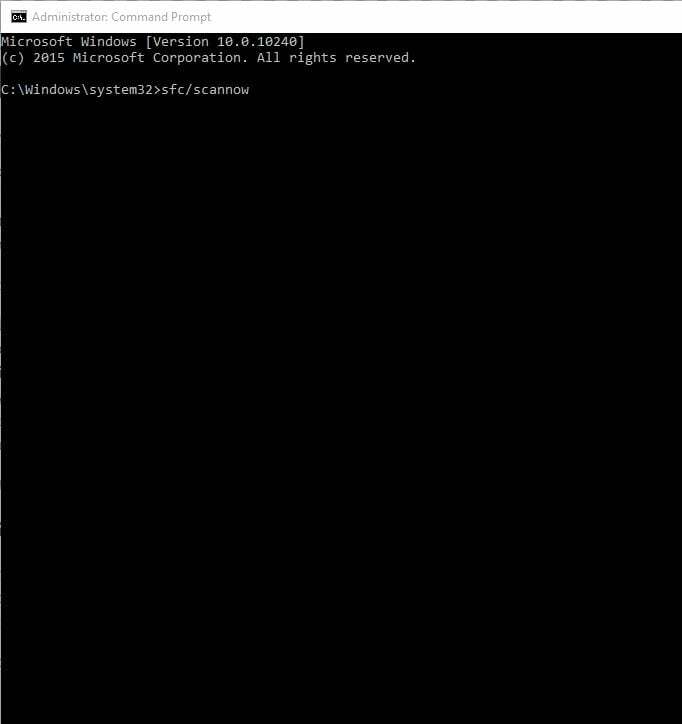
6. Pritisnite Unesi.
7. Ponovno pokrenite računalo.
A Provjera sistemskih datoteka skeniranje provjerava ili skenira sve zaštićene datoteke sustava, a zatim zamjenjuje netočne verzije s originalnim, ispravnim verzijama Microsofta.
Ako imate problema s pristupom naredbenom retku kao administrator, bolje je da ga pobliže pogledateovaj vodič.
je li naredba scannow zaustavljena prije završetka procesa? Ne brinite, imamo jednostavno rješenje za vas.
5. Pokrenite Internet Explorer u načinu bez dodataka
- Klik Početak.
- Izaberi Sve aplikacije.
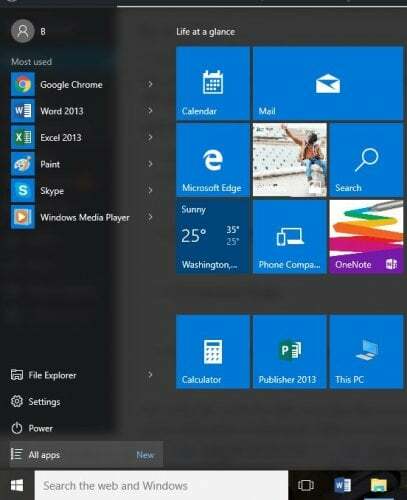
3. Klik Pribor.
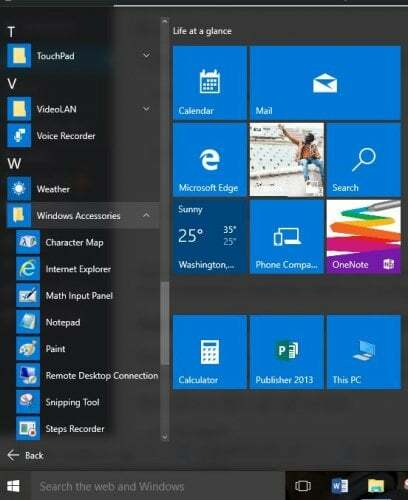
4. Klik Internet Explorer.
5. Klik Alati.
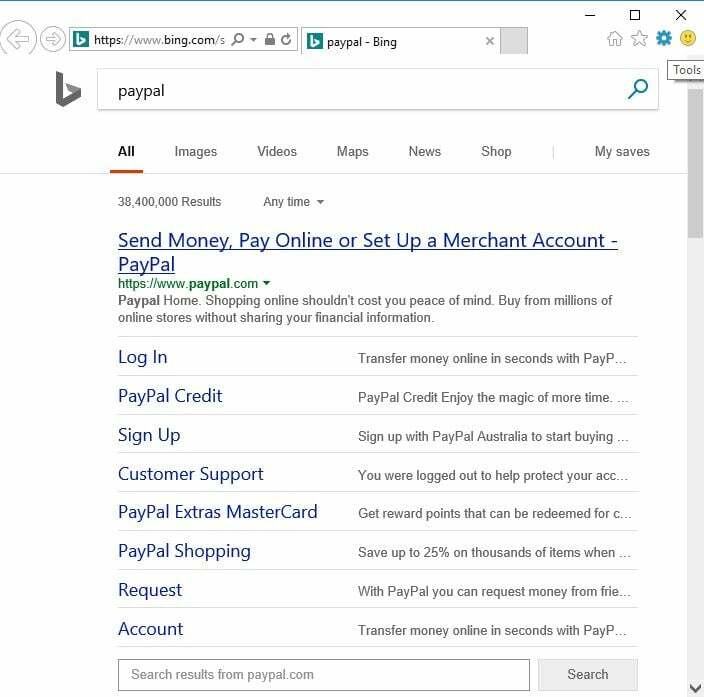
6. Izaberi Internet opcije.

7. Pod, ispod Programi karticu, kliknite Upravljajte dodacima.
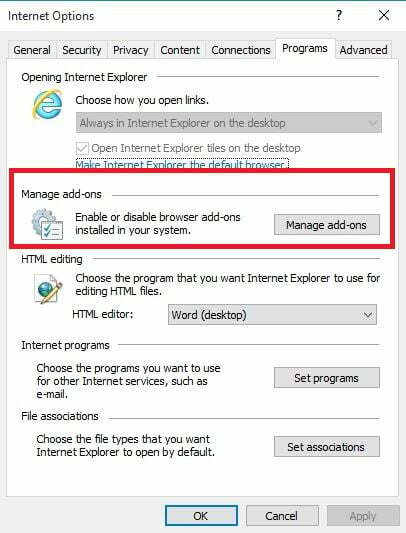
Dok otvarate web stranice na računalu, možete koristiti Internet Explorer (bez načina rada bez dodataka) kao siguran način rada ili alternativni preglednik s vlastitim sigurnim načinom rada i provjerite Pogreška 404 – traženi resurs nije dostupan problem i dalje postoji. To znači da privremeno onemogućite sve dodatke i provjerite uzrokuju li problem.
Ako radi dobro u načinu rada bez dodataka, onda bi neki dodatak mogao uzrokovati pogrešku, pa morate ponovno omogućiti svaki od njih uklanjanjem kako biste utvrdili koji od njih uzrokuje problem.
Ako imate problema s crnim zaslonom Internet Explorera, također možete provjerite ovaj resurs koji pruža najbolje popravke.
6. Poništite Internet Explorer
- Zatvorite sve prozore.
- Izaberi Alati.
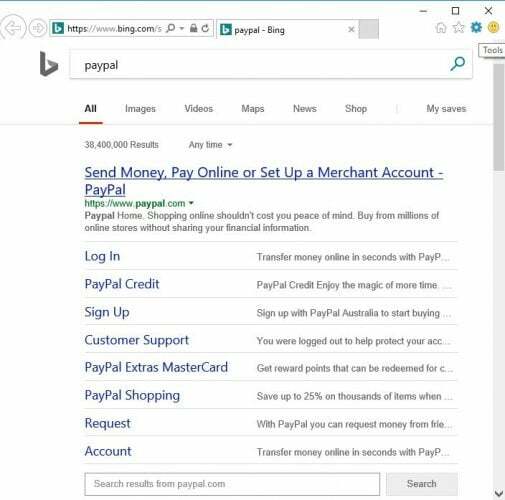
3. Izaberi Internet opcije.

4. Izaberi Kartica Napredno.
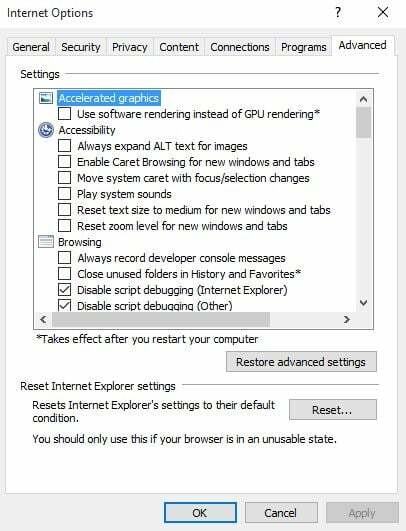
5. Ići Poništite postavke Internet Explorera.
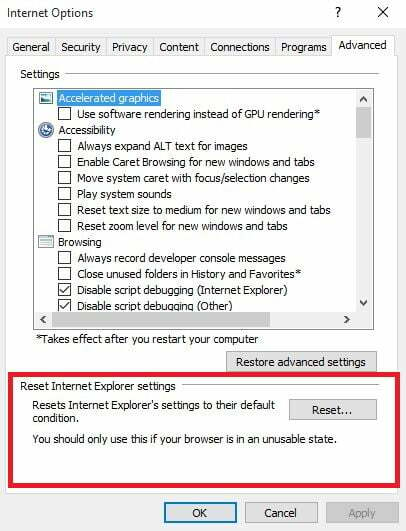
pogreška 404 – traženi resurs nije dostupan
6. Izaberi Resetiraj.
7. Izaberi Zatvoriti nakon što su zadane postavke primijenjene.
8. Klik U REDU.
9. Ponovo pokrenite računalo da biste primijenili promjene.
Vraćanje Internet Explorera na zadano je nepovratno i može ukloniti postavke sigurnosti ili privatnosti dodane na popis pouzdanih web-mjesta. To uključuje postavke roditeljske kontrole pa zabilježite web-mjesta prije nego što izvršite resetiranje.
7. Rješavanje problema s pogreškom 404 na poslužitelju koji koristi IIS
Ako ste na poslužitelju koji koristi IIS, možete riješiti pogrešku 404 tako da provjerite postoji li tražena datoteka na IIS računalu i da je na ispravnom mjestu.
Upotrijebite dodatak IIS Microsoftove upravljačke konzole (MMC) da odredite gdje datoteka postoji u datotečnom sustavu IIS računala.
Ovo je važno ako web-mjesto koristi virtualni direktorij – onaj koji nije sadržan u početnom imeniku web-mjesta, ali se klijentskom pregledniku čini kao da jest. Virtualni direktorij mora biti mapiran u podmapu na pogonu ili referentne datoteke po imenu.
Je li vam bilo koje od ovih rješenja pomoglo da popravite Pogreška 404 – traženi resurs nije dostupan problem? Javite nam u odjeljku za komentare u nastavku.
 Još uvijek imate problema?Popravite ih ovim alatom:
Još uvijek imate problema?Popravite ih ovim alatom:
- Preuzmite ovaj alat za popravak računala ocijenjeno Sjajno na TrustPilot.com (preuzimanje počinje na ovoj stranici).
- Klik Započni skeniranje kako biste pronašli probleme sa sustavom Windows koji bi mogli uzrokovati probleme s računalom.
- Klik Popravi sve za rješavanje problema s patentiranim tehnologijama (Ekskluzivni popust za naše čitatelje).
Restoro je preuzeo 0 čitatelji ovog mjeseca.